Apples Apple TV der vierten Generation gewinnt weltweit an Statur und Beliebtheit, nicht nur, weil die Hardware ziemlich beeindruckend und leistungsstark ist, sondern auch, weil die Entwicklung von tvOS schnell und entscheidend war. Die neuesten tvOS-Updates haben einen wachsenden App Store mit Inhalten sowie neuen Funktionen und Ergänzungen gebracht, die das Wohnzimmererlebnis verbessern. Wenn Apple TV 4-Besitzer jedoch äußerst ehrlich sind, besteht ein Problem mit dem Gerät darin, dass sie mit der mitgelieferten Siri-Fernbedienung nicht effizient navigieren und mit Inhalten interagieren oder E-Mail-Adressen und Kennwörter eingeben können. Zu diesem Zweck nutzen viele Gerätebesitzer die Gelegenheit, Zubehör von Drittanbietern zu erwerben, um das Apple TV-Erlebnis zu verbessern. Wie können sie diese Geräte jedoch an Apple TV anschließen? Nun, wir sind hier, um Ihnen genau das zu sagen.
Bevor wir Ihnen erklären, wie Sie ein Bluetooth-Zubehör mit dem Apple TV 4th Gen verbinden können, benötigen Sie Folgendes:
Was wirst du brauchen:
- Dies mag wie etwas erscheinen, das wir nicht erwähnen müssen, aber wir möchten sehr gründlich sein. Sie müssen natürlich im Besitz eines Apple TV-Geräts der vierten Generation von Apple sein. Stellen Sie sicher, dass dies tatsächlich die Version der vierten Generation ist, auf der tvOS ausgeführt wird.
- Sie benötigen außerdem ein Bluetooth-Zubehör, das als kompatibel mit Apple TV gekennzeichnet ist. Dies kann ein Controller sein, der die Navigation und Eingabe erleichtert, eine Bluetooth-fähige Tastatur zur einfacheren Texteingabe oder ein Gaming-Controller, mit dem das Spielen von Spielen, die aus dem tvOS App Store heruntergeladen wurden, angenehmer wird.
- Ein einfaches Verständnis der tvOS-Firmware und der Apple TV-Oberfläche. Der Prozess ist nicht allzu komplex, aber wir müssen durch einige Einstellungsebenen navigieren, um diese Geräte zu verbinden.
Einige Voraussetzungen
In erster Linie müssen Sie sicherstellen, dass Apple TV über HDMI an ein Fernsehgerät angeschlossen ist, dass es aktiviert ist und Sie das Menüsystem sehen und mit ihm interagieren können. Sie müssen auch sicherstellen, dass das Zubehör, das Sie verbinden möchten, ausgepackt ist und über genügend Ladung verfügt, um sich einzuschalten und über Bluetooth erkennbar zu werden.
Wir müssen uns jetzt mit dem fraglichen Bluetooth-Gerät befassen. Jedes Bluetooth-Zubehör kann in den Pairing-Modus versetzt werden, was im Wesentlichen bedeutet, dass es für andere Geräte, die das Bluetooth-Spektrum durchsuchen, erkennbar wird. Mit dem Pairing-Element können diese beiden Geräte eine Verbindung basierend auf der Benutzerinteraktion herstellen. Stellen Sie bei Ihrem Bluetooth-Zubehör, egal ob es sich um einen Gaming-Controller oder eine Tastatur handelt, sicher, dass es gemäß den mitgelieferten Anweisungen und Richtlinien des Herstellers in den Pairing-Modus versetzt wurde. Meistens wird dies visuell durch eine blinkende oder blinkende blaue LED am Gerät angezeigt.
Anschließen des Geräts an Ihr Apple TV der vierten Generation
Jetzt müssen wir zum Apple TV selbst springen. Gehen Sie wie folgt vor, um ein Bluetooth-Gerät mit einem Apple TV zu verbinden:
1. Navigieren Sie mit der Siri-Fernbedienung, die im Apple TV 4-Paket enthalten ist, zu und Öffnen Sie die Anwendung Einstellungen. Wie bei Apples iPhone-, iPad- und Mac-Hardware liegt die Einstellungsanwendung im Wesentlichen dort, wo der größte Teil der Leistung auf dem Apple TV liegt und wo die meisten Konfigurationen stattfinden.
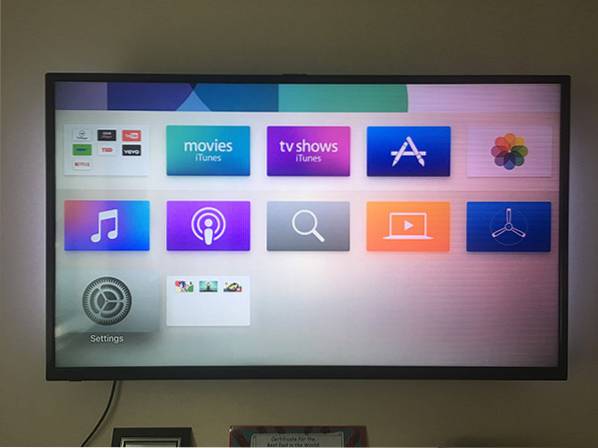
2. Suchen Sie in den Einstellungen die Option „Fernbedienungen und GeräteAbschnitt und wählen Sie es aus.
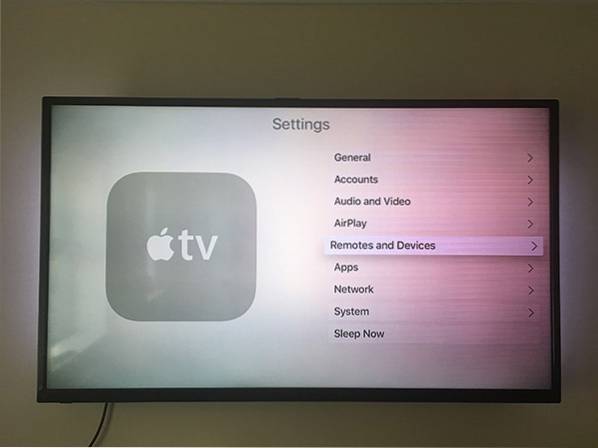
3. Wie der Name schon sagt, ist dies der Teil der Einstellungserfahrung, in dem wir direkt mit angeschlossenen Fernbedienungen oder zusätzlichen Geräten umgehen können. Stellen Sie sicher, dass Sie jetzt die Option „Bluetooth" Möglichkeit.
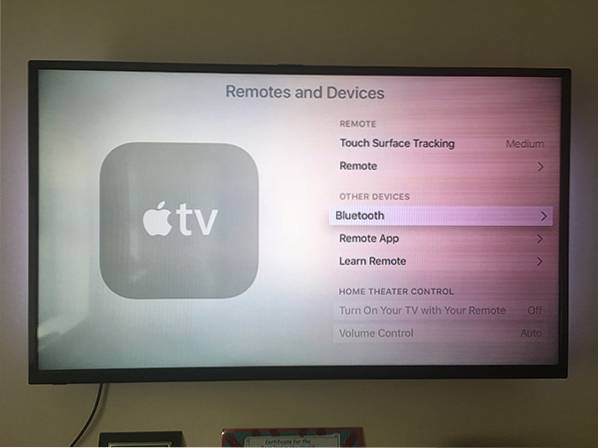
4. Im Rahmen seines automatisierten Prozesses hat die Apple TV sucht nun automatisch nach verfügbaren Bluetooth-Geräten die innerhalb des Bereichs in den Pairing-Modus versetzt wurden. Bluetooth hat nur einen begrenzten Erkennbarkeitsbereich, daher sollte es nur das Gerät zurückbringen, das Sie in den Pairing-Modus versetzt haben. Sobald die Schnittstelle aktualisiert ist, Wählen Sie Ihr Zubehör aus der Liste, indem Sie sie mit der Siri-Fernbedienung markieren und auswählen.
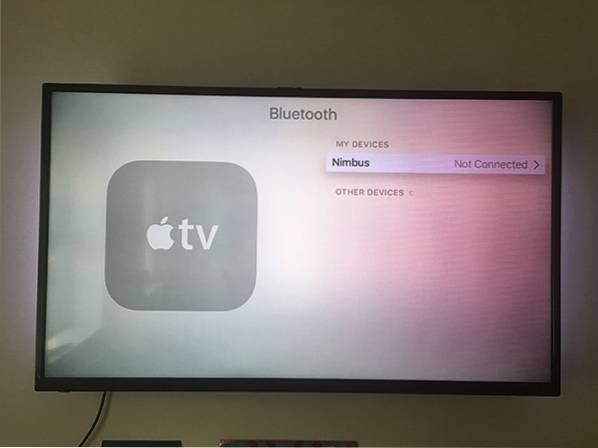
5. Dies ist der Teil des Prozesses, der je nach Bluetooth-Zubehör oder Gerät etwas anders sein kann. Einige Hersteller bestehen darauf, dass a Passkey oder PIN wird benötigt, um diese Verbindung herstellen zu können. Bei Bedarf fordert die Apple TV-Oberfläche nun zur Eingabe dieser PIN auf. Die erforderliche PIN ist Teil der Herstellerliteratur in der Verpackung des Zubehörs. Nehmen Sie sie daher von dort mit.
Ehrlich gesagt lautet die PIN normalerweise 1234 oder 0000. Wenn keine PIN erforderlich ist, wird diese Phase umgangen und das Gerät wird nun in den angeschlossenen Geräten des Apple TV 4 angezeigt.
Lassen Sie Ihr Apple TV das Bluetooth-Zubehör vergessen
Möglicherweise möchten Sie das oben gekoppelte Bluetooth-Zubehör nicht mehr verwenden. Sie könnten planen, das Apple TV zu verkaufen oder an einen Freund oder ein Familienmitglied weiterzugeben. Alternativ haben Sie möglicherweise das Bluetooth-Zubehör durch ein neues Modell ersetzt und möchten nicht mehr, dass das alte Modell Ihre angeschlossenen Geräte verstopft. Wenn dies der Fall ist, ist es relativ einfach, das Apple TV dazu zu bringen, das angeschlossene Gerät im Wesentlichen zu vergessen Entkoppeln es.
Nutzen Sie auf dem Apple TV erneut die Gelegenheit, sich auf „die Einstellungen“, Und navigieren Sie dann zu“Fernbedienungen und GeräteAbschnitt vor der Auswahl von "Bluetooth“. Das Apple TV versucht erneut, nach Bluetooth-fähigen Geräten zu suchen, die sich im lokalen Bereich im Pairing-Modus befinden. Es zeigt jedoch auch alle Geräte an, die bereits verbunden sind. Suchen Sie das Gerät Wählen Sie in der Liste, die Sie entfernen möchten, diese aus und wählen Sie „Gerät vergessen" Möglichkeit.
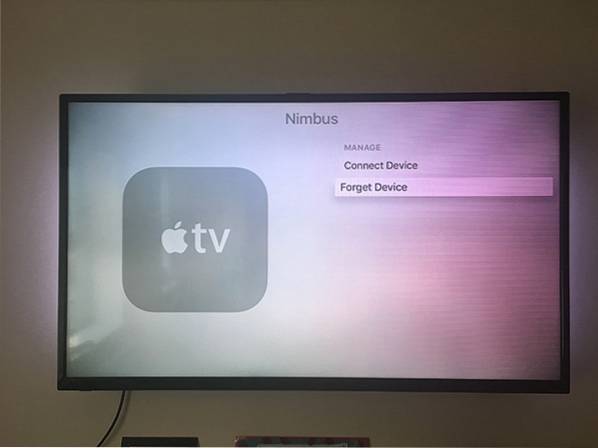
Das ist es! Das Apple TV vergisst dann das Bluetooth-Zubehör und Sie müssen es erneut einrichten, wenn Sie es verwenden möchten.
SIEHE AUCH: Was ist ein Smart-TV? Hier finden Sie alles, was Sie wissen müssen
Verbessern Sie Ihr Apple TV-Erlebnis mit Bluetooth-Zubehör
Und da hast du es; Ein relativ ausführlicher, aber präziser Blick darauf, wie Sie mehrere Bluetooth-Zubehörtypen mit einem Apple TV 4 koppeln und diese Geräte aus der Liste der verbundenen Geräte entfernen können, falls Sie dies wünschen. Die Chancen stehen gut, dass Sie die Schritte ziemlich einfach fanden, aber wenn Sie irgendwelche Zweifel haben oder dabei auf Probleme gestoßen sind. Lassen Sie es uns in den Kommentaren unten wissen.
 Gadgetshowto
Gadgetshowto



